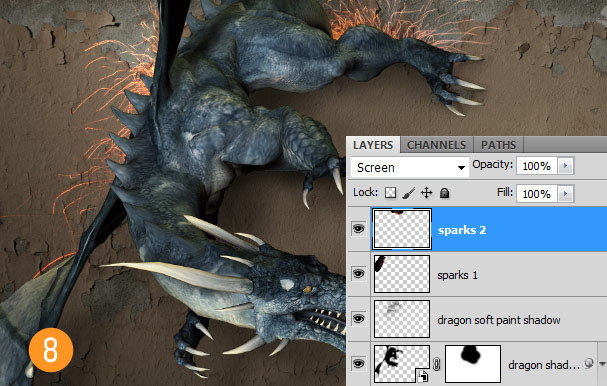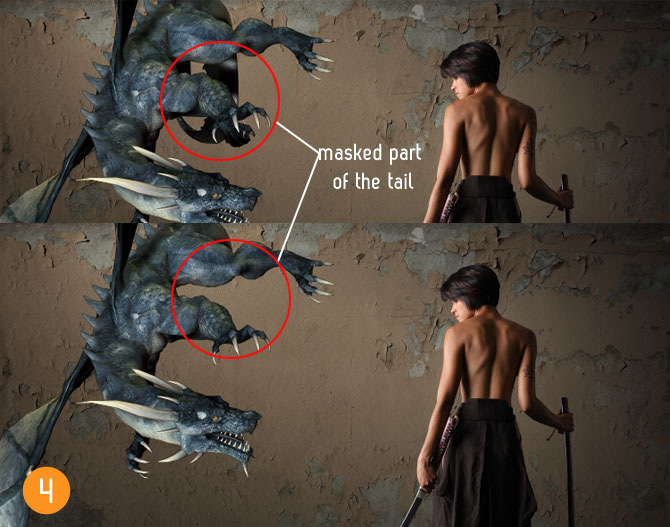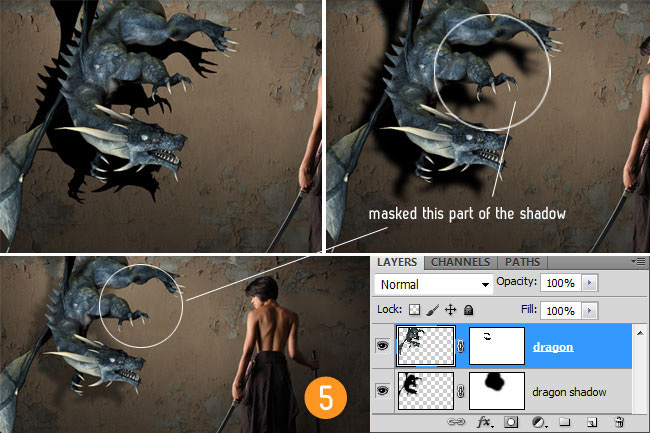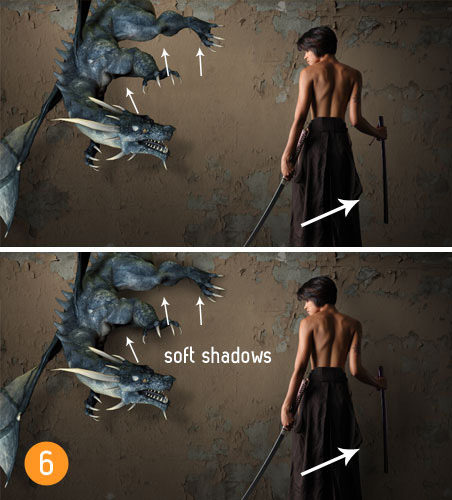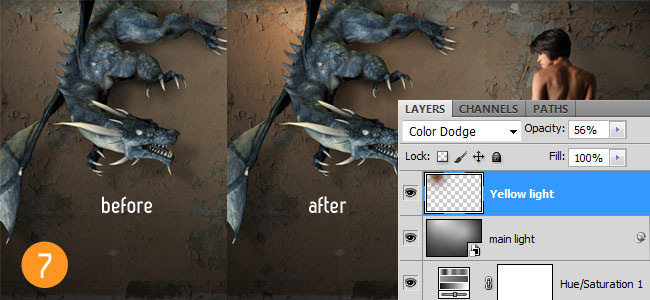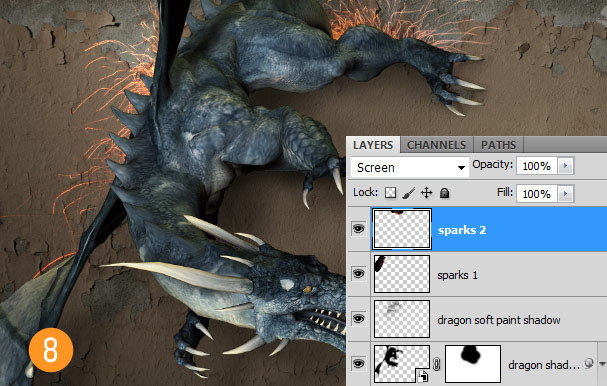第4步
来吧,添加龙,以及让你所有在图像上的所有元素在画布上层。
我用了素材中第9的图像,请注意,水平翻转面对着女人。
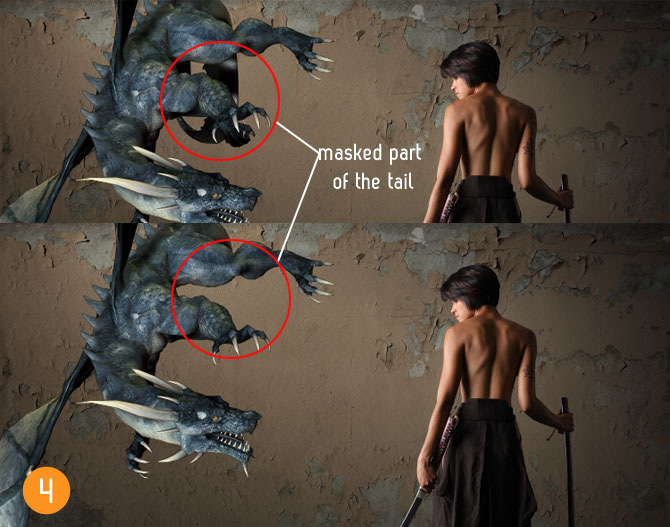
第5步 - 阴影
让我们添加一些深度在女人的阴影和龙。我只会告诉你我是怎么做龙的影子,你可以使用同样的技术,使用在女人的身上。
重复龙的层和应用层屏蔽,如果你创建了一个原图层(在蒙版上用鼠标右键点击,选择上涂抹一层面膜)。
选择复制层,图像>调整>色相/饱和度,降低亮度为-100,创建一个黑色版本的龙。
现在的龙层,dragi的下面那层下来,并略向左侧移动。现在,应用高斯模糊的图层的不透明度降低自己的口味。
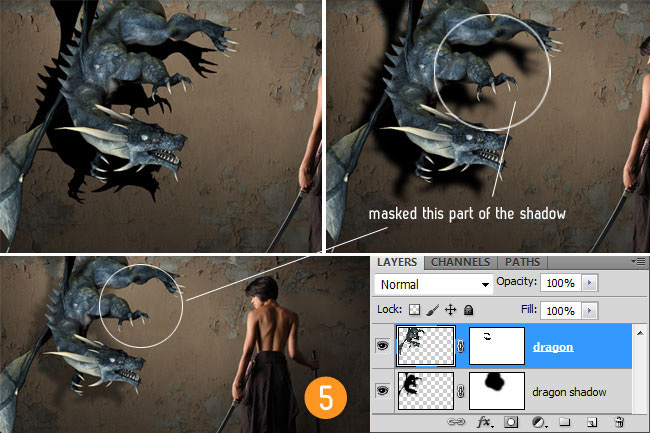
第6步
有一次,我龙和女人,我用柔软的刷子在约24%的不透明度和流量,画一些柔和的阴影下龙的身体的阴影下,尤其是在上半部分,
我的腿掩盖了一层阴影前面的步骤。
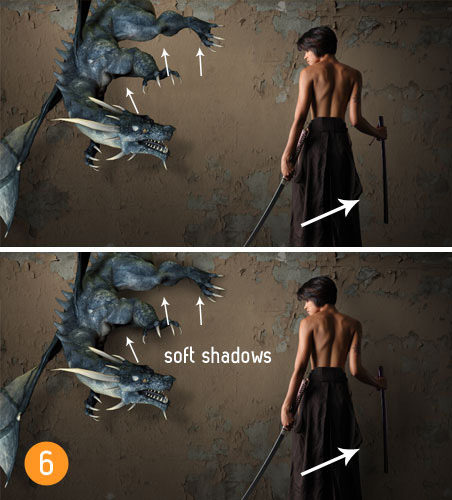
第7步 - 灯光效果
现在,让我们一起作灯光效果。我有点想使用一个双色效果,所以我想有黄色为主色调,在左侧的龙和冷蓝色的右侧。
我开始与龙方,所以我创建一个新层以上的主光层,我在步骤2中。
我用了一个暗橙色的颜色,并用颜色减淡混合模式。降低不透明度,直到你喜欢它的外观。
这取决于如何明亮的橙色是你画的时候。请确保您使用柔软的刷子。
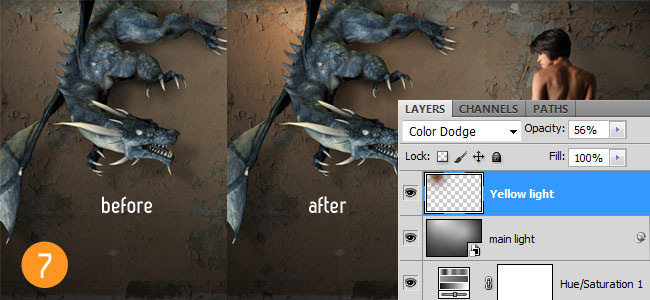
第8步
使用龙火花图片,并把它放在龙的后面。使用它的部分,并尝试将其调整到跟随体内的龙。
我调整大小,并使用只有部分的图片,并使用图层蒙版。
只是重复了几次,并旋转它周围。使用屏幕混合模式为隐藏的黑色背景的图片。
见下图。